G DATA 365 | Mail Protection
Die Quarantäne
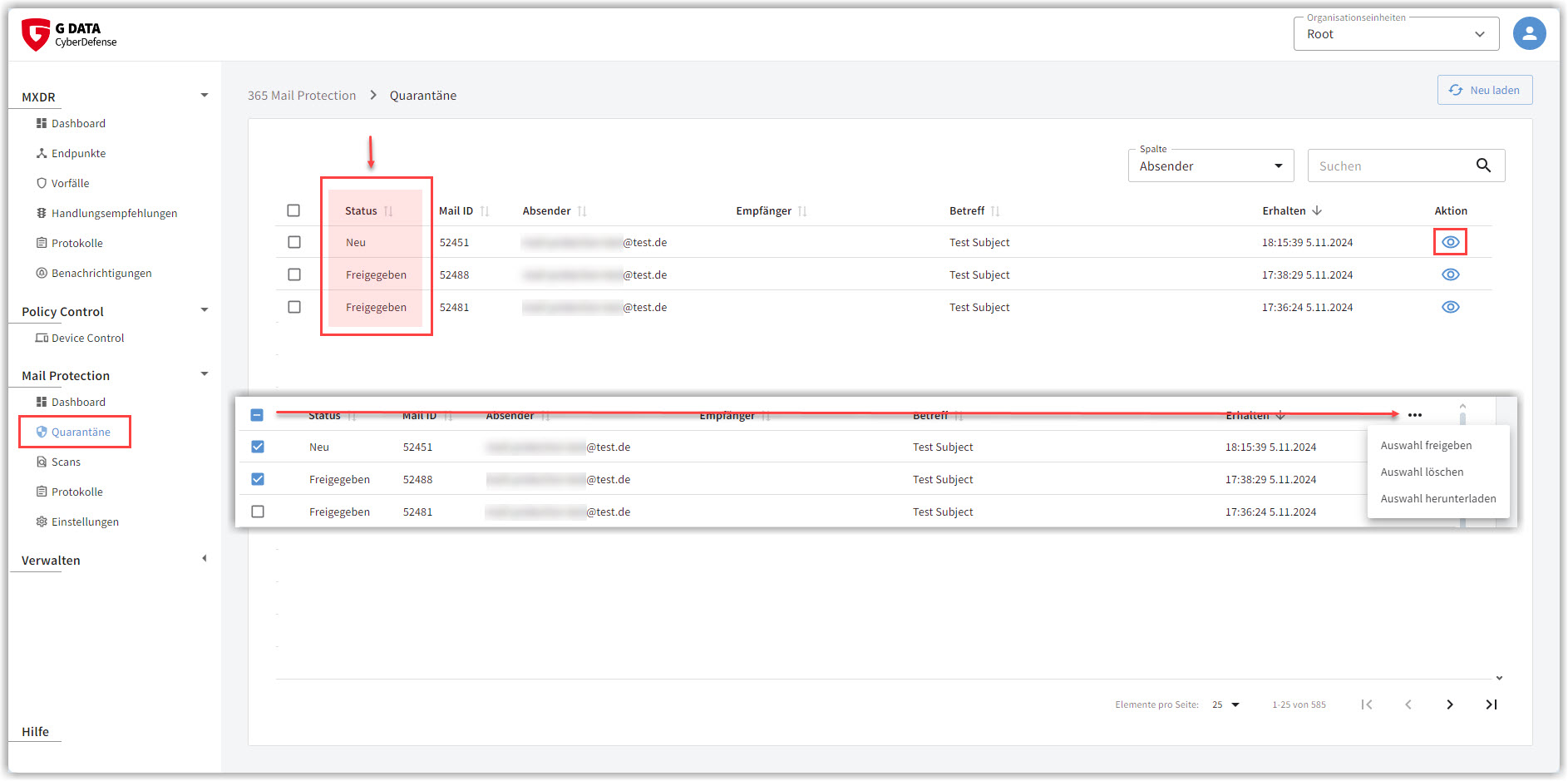
Die Quarantäne listet Ihnen infizierte E-Mails auf.
Auf einen Blick sehen Sie die wichtigsten E-Mailinformationen mit Angabe
-
des Status,
-
der Mail ID,
-
des Absenders,
-
des Empfängers,
-
des Betreffs,
-
sowie des Eingangs-Datums.
Wurde eine E-Mail in Quarantäne verschoben, wurden Teile der E-Mail als infiziert erkannt. Entweder bei E-Mail-Eingang oder während eines Rescans. Haben Sie in den Servereinstellungen angegeben, dass Sie auch die Quarantäne des Microsoft Exchange Online über unser G DATA Web-Portal verwalten werden soll, befinden sich auch diese E-Mails in der Liste.
Sie haben mehrere Möglichkeiten im Umgang mit diesen E-Mails in der Quarantäne.
E-Mails löschen
Sie können eine einzelne E-Mail über das Löschen-Symbol
 in der Aktionsleiste der E-Mail oder durch Klick auf den Button E-Mail löschen auf der Detailseite der E-Mail aus der Quarantäne entfernen. Das Detailfenster öffnet sich durch Klick auf die Übersichtszeile der E-Mail.
in der Aktionsleiste der E-Mail oder durch Klick auf den Button E-Mail löschen auf der Detailseite der E-Mail aus der Quarantäne entfernen. Das Detailfenster öffnet sich durch Klick auf die Übersichtszeile der E-Mail.
Screenshots anzeigen
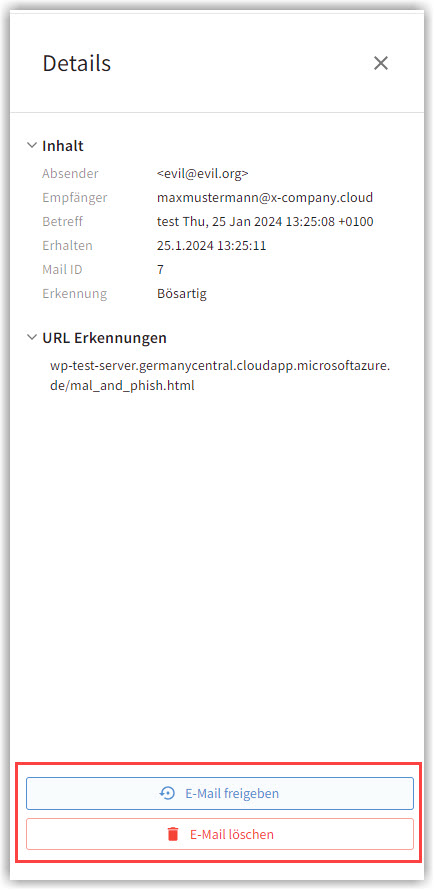
Mehrere E-Mails können durch Markieren der E-Mails mittels Haken und der Wahl Auswahl löschen aus dem Menü gelöscht werden. Das Menü öffnet sich über die drei Punkte, die erscheinen, sobald Sie einen Haken setzen.
Screenshots anzeigen

Ein automatisches Löschen älterer E-Mails erfolgt nach 30 Tagen, es sei denn Sie haben im Verhaltensmenü eine abweichende Aufbewahrungsdauer für E-Mails in der Quarantäne hinterlegt.
E-Mail einsehen
E-Mails in dieser Liste können über einen Klick auf  eingesehen werden.
Auf der linken Seite finden Sie den Header und den Inhalt der E-Mail.
eingesehen werden.
Auf der linken Seite finden Sie den Header und den Inhalt der E-Mail.
Am rechten Bildschirmrand öffnet sich das Detailfenster. Hier können Sie sehen, auf welche Komponente der E-Mail die Schutzkomponenten der G DATA 365 | Mail Protection angeschlagen haben (Anhang,URL,etc.). Auch die Informationen aus der Übersichtszeile sind hier noch einmal aufgeführt.
Screenshots anzeigen
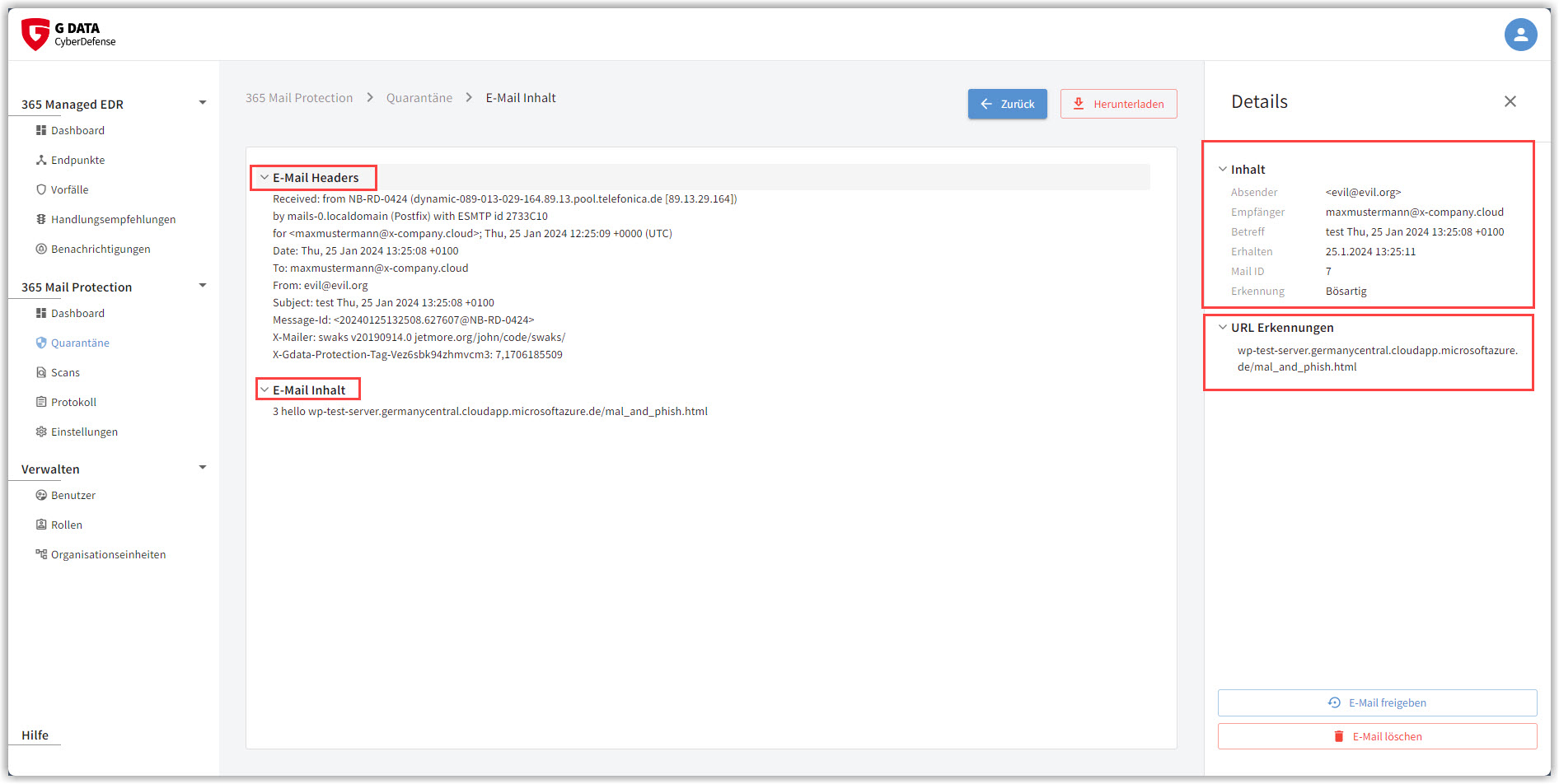
E-Mails freigeben
In Quarantäne verschobene E-Mails können an die Empfänger wieder freigegeben werden. Der Empfänger erhält in diesem Fall
eine Kopie der an ihn gerichteten E-Mail. Die E-Mail verbleibt darüber hinaus in der Quarantäne bis sie automatisch oder
manuell gelöscht wird. Sollten Problemen bei der Zustellung von freigegebenen E-Mails aus der Quarantäne auftreten,
können E-Mails auch mehrfach freigegeben werden.
Ob eine E-Mail bereits einmal freigegeben wurde, sehen Sie in der Spalte Status.
| Wir raten bei der Entscheidung, eine als infiziert gemeldete E-Mail weiterzuleiten, mit Bedacht vorzugehen. Geben Sie eine E-Mail niemals nur aufgrund von Vermutungen frei. Allein die Tatsache, dass Sie den Absender einer E-Mail oder eine bestimmte Website kennen, lässt keine Fehl-Erkennung (FalsePositive) begründen. Es kann nie ausgeschlossen werden, dass Absender von E-Mails oder Websitebetreiber selbst Opfer eines Virenausbruchs sind und die Infektion unbewusst weiter verbreiten. Im Zweifelsfall laden Sie die E-Mail herunter (siehe Absatz E-Mail herunterladen) und lassen Sie die Erkennung durch uns prüfen! |
Sie können eine einzelne E-Mail über das Freigeben-Symbol
 in der Aktionsleiste der E-Mail oder durch Klick auf den Button E-Mail freigeben auf der Detailseite der E-Mail dem Empfänger zustellen. Das Detailfenster öffnet sich durch Klick auf die Übersichtszeile der E-Mail.
in der Aktionsleiste der E-Mail oder durch Klick auf den Button E-Mail freigeben auf der Detailseite der E-Mail dem Empfänger zustellen. Das Detailfenster öffnet sich durch Klick auf die Übersichtszeile der E-Mail.
Screenshots anzeigen
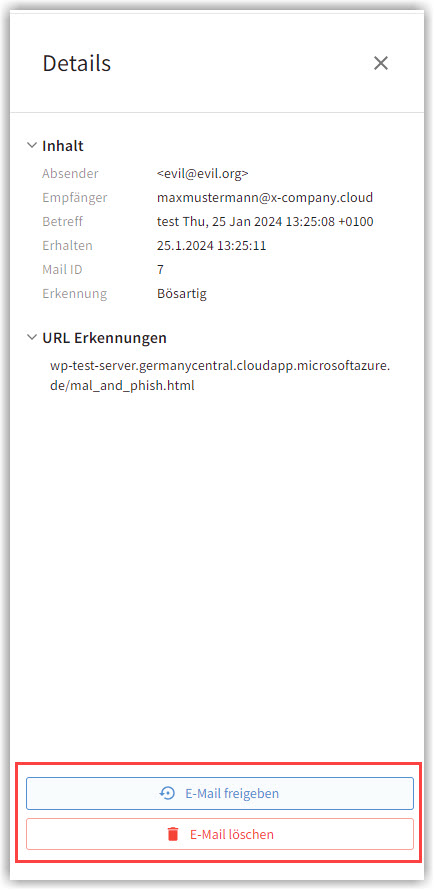
Mehrere E-Mails können durch Markieren der E-Mails mittels Haken und der Wahl Auswahl freigeben an die Empfänger freigegeben werden. Das Menü öffnet sich über die drei Punkte die erscheinen, sobald Sie einen Haken setzen.
Screenshots anzeigen

E-Mail herunterladen
Sie können eine oder mehrere E-Mails herunterladen, zum Beispiel um uns bezüglich dieser E-Mail zu kontaktieren.
| Der Download erfolgt in einem Passwort geschützten Zip-Archiv. Das Passwort ist bereits so vergeben, wie Sie es zum Upload über unsere Website benötigen. Es lautet: "infected". |
Sie können eine einzelne E-Mail über das Download-Symbol
 in der Aktionsleiste der E-Mail oder durch
Klick auf den Button Herunterladen auf der Detailseite der E-Mail herunterladen. Das Detailfenster öffnet sich durch Klick auf die Übersichtszeile der E-Mail.
in der Aktionsleiste der E-Mail oder durch
Klick auf den Button Herunterladen auf der Detailseite der E-Mail herunterladen. Das Detailfenster öffnet sich durch Klick auf die Übersichtszeile der E-Mail.
Screenshots anzeigen

Möchten Sie mehrere E-Mails herunterladen, markieren Sie die E-Mails mittels Haken und der wählen Sie Auswahl herunterladen aus dem Menü. Das Menü öffnet sich über die drei Punkte die erscheinen, sobald Sie einen Haken setzen.
Screenshots anzeigen
